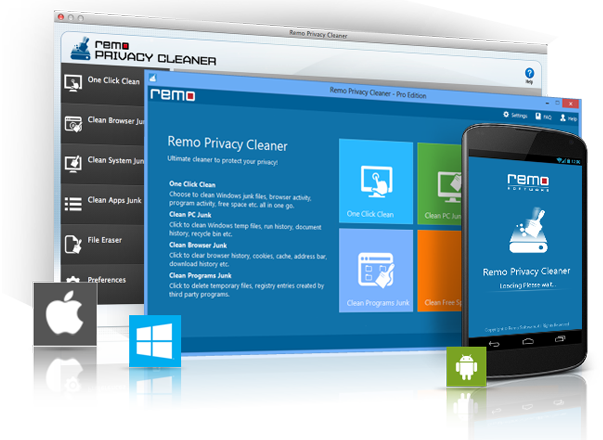Nettoyer l'historique du navigateur, le cache, les cookies, le fichier temporaire du système en un seul clic
Remo Privacy Cleaner est la meilleure application pour supprimer définitivement toutes les traces des activités de votre navigateur, des activités des programmes / applications, des privée nettoyeur, etc. Ces activités incluent l'historique du navigateur, l'historique des téléchargements, les cookies, le cache, les formulaires de saisie semi-automatique, les mots de passe, les fichiers temporaires, Historique d'exécution, éléments récents, presse-papiers, corbeille / corbeille et de nombreuses autres informations indésirables mais privées et sensibles. Ainsi, Remo Privacy Cleaner vous aide à garder votre vie privée intacte. Il prend en charge les dernières versions de Windows et Mac OS Windows 10, Windows 8 et 8.1, macOS High Sierra, Sierra, El Capitan et les versions antérieures.
Remo Privacy Cleaner vous aide également à recuperar privée nettoyeur sur votre disque dur Windows, afin que les fichiers et dossiers supprimés puissent être effacés définitivement. De plus, l'application est livrée avec une interface facile à utiliser, ce qui rend l'ensemble du processus plus simple et sans effort.
Fonctionnalités Logicielles
Édition Gratuite
- "One Click Clean" possibilité d'effacer les fichiers indésirables, l'activité du navigateur, les cookies, l'historique des téléchargements, les éléments récents, les fichiers temporaires, etc. en un seul clic.
- Option pour démarrer automatiquement le nettoyage en 1 clic au démarrage de l'application
- "Clean PC Junk" option pour supprimer les fichiers indésirables / temporaires, l'historique des exécutions, l'historique des documents, le presse-papiers, la corbeille, etc.
- "Clean Browser Junk" option pour supprimer l'historique du navigateur, les cookies, le cache, la barre d'adresse, les données de formulaire de saisie semi-automatique, les mots de passe, l'historique de téléchargement, etc.
- "Clean Free Space" option pour effacer définitivement les fichiers et dossiers supprimés présents sur l'espace disque libre
- Fournit 3 modèles d'essuyage différents pour nettoyer l'espace disque libre en toute sécurité
REMARQUE: "Free Disk Space" l'option n'est pas disponible dans la version Mac.
Édition Pro
Remo Nettoyeur de confidentialité est également disponible en version Pro avec des fonctionnalités plus intéressantes comme:
- "Scheduler" fonction pour nettoyer l'historique du navigateur, l'historique des téléchargements, les cookies, l'activité du programme, les fichiers temporaires, le cache, les éléments récents, etc. à une heure programmée. Il peut être programmé sur une base quotidienne, hebdomadaire ou ponctuelle.
- "Erase List" fonction permettant d'effacer des fichiers et des dossiers spécifiques selon le calendrier prévu au démarrage d'un clic
- "Clean Program Junk" option pour effacer les activités, les fichiers temporaires et les entrées de registre créés par des programmes tiers
- In "Clean PC Junk" option, vous obtiendrez 4 autres éléments qui peuvent être effacés; c'est-à-dire analyser l'historique du disque, effacer les informations d'identification du réseau, effacer le registre et effacer les clusters.
- In "Clean Free Space" option, vous obtiendrez 6 autres modèles d'essuyage internationaux pour une sécurité renforcée
- In "Clean Browser Junk" option, vous pouvez utiliser "Manage cookies" fonctionnalité pour filtrer les cookies souhaités
Savoir utiliser le logiciel Remo Nettoyeur de confidentialité sur un système Windows
- Téléchargez et lancez le logiciel
- L'écran principal vous offre 5 options de fonctionnalités parmi lesquelles choisir
- "One Click Clean" option:
- Comme vous choisissez "One Click Clean", le logiciel analyse l'ensemble de votre système
- Puis nettoie / efface tous les éléments trouvés automatiquement
- "Clean PC Junk" option:
- Comme vous sélectionnez "Clean PC Junk", le logiciel répertorie tous les éléments à scanner
- Sélectionnez les éléments et cliquez sur "Scan" option
- Après l'analyse, le logiciel indique le nombre d'entrées trouvées
- Cliquez sur "Clean" pour tous les supprimer
- "Clean Browser Junk" option:
- Lorsque vous cliquez sur "Clean Browser Junk", le logiciel répertorie tous les navigateurs
- Sélectionnez le navigateur et cliquez sur "Scan" option
- Après l'analyse, le logiciel indique le nombre d'entrées trouvées
- Cliquez "Clean" pour tous les supprimer
- "Clean Program Junk" option:
- Lorsque vous cliquez sur "Clean Program Junk", le logiciel répertorie tous les programmes et leurs entrées
- Cliquez "Clean" pour tous les supprimer
- "Clean Free Space" option:
- Lorsque vous cliquez sur Clean Free Space, le logiciel affiche tous les lecteurs de votre système
- Sélectionnez le lecteur souhaité et continuez
- Sélectionnez maintenant le motif d'essuyage à utiliser lors de l'effacement de l'espace libre
- Le logiciel analyse ensuite les données et efface l'espace libre sur le lecteur / disque sélectionné
Visite Page Remo Nettoyeur de confidentialité pour Android pour en savoir plus sur ses fonctionnalités avancées pour Comment utiliser logiciel nettoyeur confidentialité smartphone et de votre onglet.